用易表XP搭建远程商务管理系统
要在商战中立于不败,必须对千变万化的市场作出快速反应,而快速反应的基础是信息的及时收集和处理,所以一个好的商务管理系
统是必不可少的。市场上虽有各种各样的商务管理软件,但是价格不菲,且功能有限,扩充能力不强。最近笔者利用易表XP为所在的公
司搭建了一个远程商务管理系统,合计购买了10套易表XP,花费不到1500元,可是系统功能却丝毫不弱于专业的商务管理软件。
1、系统分析
笔者所在的公司合计有10个分公司之多,分布于全国各地。公司的产品种类繁多,品种超过一千种(当然这些产品分属于7大类)。
面对对如此之多的产品,如何进行标准化的输入,将是一个关键的问题。要知道,使用易表对销售数据进行收集,目的是为了将这些分
散的信息集中在一起进行统计、分析。为了及时准确地得到统计结果,数据的准确输入是关键,要知道计算机会将“white”和“WHITE”
看作是两种不同的颜色,“佛山市公安局”和“佛山公安局”也会被认为是两个不同的单位。但实际输入“型号规格”、“客户名称”等销售信
息的过程中,往往会出现五花八门的现象,这就需要找到一个比较规范的输入办法。有鉴于此,在我公司搭建的商务管理系统中,采用
易表特有的“代码输入”方式,大大提高了数据录入的准确性,同时录入速度也提高了不少。
解决数据的录入问题之后,另一个比较重要的问题是数据的收集。分公司分布于全国各地,全部采用电话拨号方式上网,速度有限。
易表提供了一个压缩存盘格式,文件大小只有正常格式的1/20,非常适合于通过互联网传送,各分公司利用易表独具特色的另存功能,
可将当天的数据单独保存为一个文件,然后发回总公司。总公司收到各分公司传回来的销售数据之后,可以利用易表的合并表功能,
收集在一起进行统计分析,整个过程非常简单,需要人工干预的地方很少。
2、建立系统
2.1 设计表
本系统拟建立三个表格,分别为:销售记录(图1)、产品信息(图2)、客户信息(图3)。
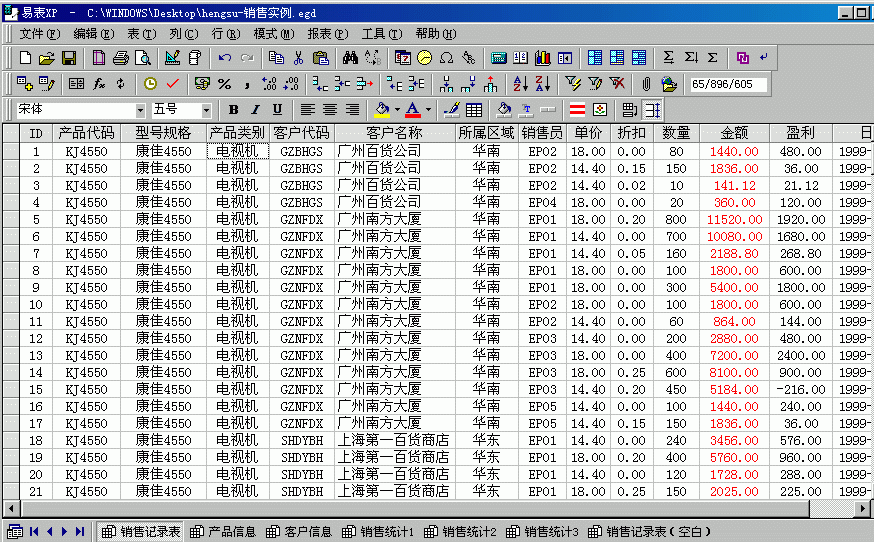
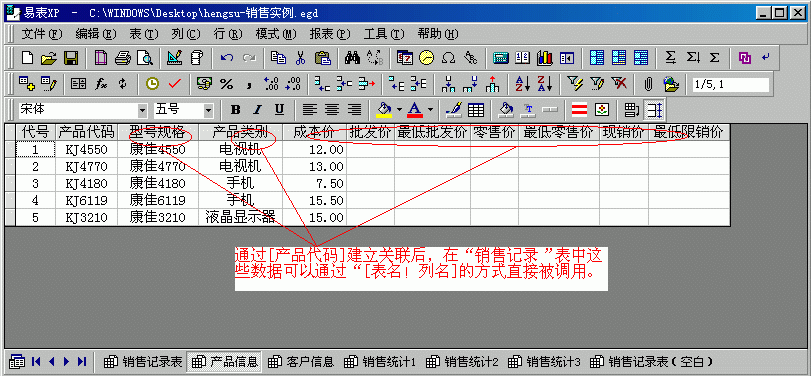
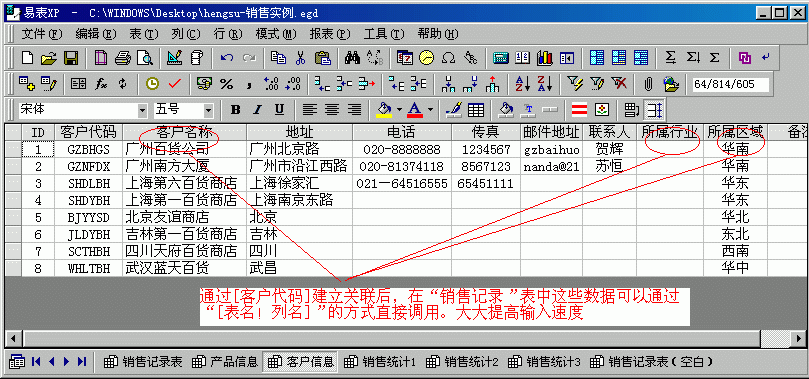
表的具体设计方法本文就不再阐述,请参考易表XP自带的用户指南。
销售记录: 作收集日常销售信息之用。本例中“销售记录”等列项目的设置仅供参考,可根据各公司的实际情况来确定,但建议尽可能细分,以方便日后的统计分析。
产品信息: 存放库存产品的信息;包括产品的“型号规格”、代表该产品的“代码”、各种类型的价格,产品“所属类别”等等。这些设置对日后进行产品结构分析是非常重要的,用户可以根据自己公司的产品结构来设计出最适合于自己的“产品信息”表。
客户信息: 是一个客户档案资料,每个客户以一代码表示。本实例的客户代码制定原则是:取“客户全称”前六位文字的第一位拼音字母作位该客户的代码,如广州南方大厦的代码是“GZNFDX”。
2.2 代码录入的实现
我们希望在“销售记录表”中,只要在“产品代码”列输入某一产品代码,对应的“型号规格”、“产品类别”即可自动输入;同样“客户代码”处输入某一客户代码,对应的“客户名称”也能实现自动输入,这就是我前面所说的“代码输入”。要实现该功能,首先执行菜单命令“表 → 表间关联”,按图4所示在三个表之间的建立关联:
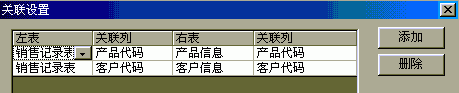
建立关联后,还需要进行相应的设置,以“型号规格”为例:选中该列,执行菜单命令“列 → 刷新公式”,在随之出现的“公式生产器”中输入“[产品信息!型号规格]”,具体操作如图5。
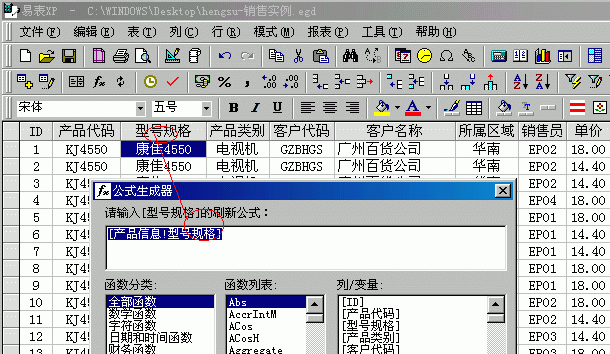
以同样的方式将“产品类别”的刷新公式设为“[产品信息!产品类别]”,“客户名称”的刷新公式设为“[客户信息!客户名称]”。
至此,我们已经在销售记录表实现“产品名称”、“型号规格”、“客户名称”等信息的代码输入。
自动计算金额和盈利
选择销售记录表中的“金额”列,执行菜单命令“列 → 刷新公式”,将其刷新公式设为“[数量] * [单价]
* (1 - [折扣])”,同样将“盈
利”的刷新公式设为“[金额] - [产品信息表!成本价] * [数量] ”,如下图所示,这样一旦输入数量、单价和折扣,金额和盈利即可自动算出。
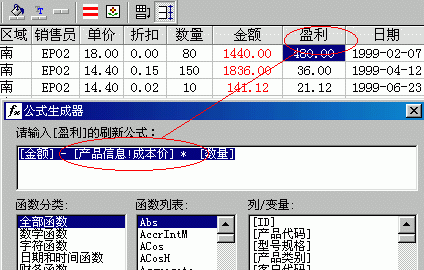
现在回过头来看看,虽然“销售记录表”的栏目比较多,但实际上真正需要我们自己输入的数据比较少,大部分数据通过设置刷新
公式,实现了自动输入和计算。 如果再结合易表中的“视图管理”、“定义记录窗口”等功能即可得出一个界面美观,输入方便的操作界面。
规范“代码”的输入
在输入代码时,由于字母是有大小写之分,“a”与“A”所代表的意义是不一样的,所以在代码输入时如果忽视大小写的区分,往往
会使得系统功能不能正确实现。有鉴于此,可以通过函数upper()来解决字母大小写的问题:

例如在图6中,我们将“产品代码列”的刷新公式设为“Upper([产品代码])”,以后不管输入的字母是大写还是小写,都将被强制
转化位大写字母。
建立此“商务管理系统”的注意事项
1.如果此系统应用于销售网点比较多的公司,其总表的建立(设置)必须由总公司来完成,分公司不能私自改动表体的任何结构。
因为当总部需要将各分公司回传的数据合并时,如果表体结构不一致,将会导致数据合并的困难。(关于“合并表”的功能,
见菜单命令“表 → 合并表”)
2.产品代码的设置必须由总公司来制定,总公司应该对本公司的产品代码的建立制定出相应的原则,并装订成册,分发给各分公司。
当有新产品出现时,应及时分发到每分公司,以便分公司升级其产品代码库。
收集分公司的数据
分公司每天在下班前,选择当天录入的所有销售数据,执行菜单命令“另存为 → 另存数据为”,保存范围选择“选定的行”,
即可得到一个只包括当天销售数据的文件,如果数据量比较大,最好选择以压缩格式存盘,然后通过互联网传回总公司
总公司在第二天收到各分公司回传的销售数据后,打开总表,执行菜单命令“表 → 合并表”,依次将各分公司传回的销售数据
合并到总表中,这样总公司的营销总监每天一上班都可以看到前一天的销售情况了。月、季度、年度等方面的销售分析报表也就可
以轻而易举地完成了。运筹帷幄,尽在弹指之间!
3、数据的统计分析
易表的统计功能非常灵活,而且使用简单,利用易表的汇总模式和框架模式,大多数的统计只需单击几次鼠标即可完成,下面提
供两个统计实例,希望大家能够举一反三 。
范例1: 分地区比较不同产品的销售情况
执行菜单命令“模式 → 框架模式 → 设置框架模式”,根据所属区域和产品进行分组,对数量、金额、盈利进行累计值统计,即可
得到图7所示的统计结果。
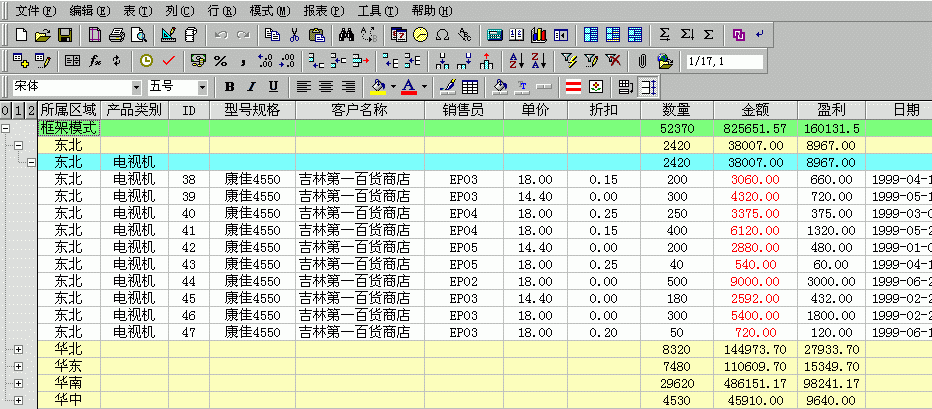
范例2: 比较不同月份的销售情况
同时按住“Ctrl + Alt”键,用鼠标拖动日期列的列标题,将其移到第一列位置,执行菜单命令“模式 → 汇总模式 → 设置汇总
模式”,根据日期列进行分组,分组方式为按月,对数量、金额、盈利进行累计值统计。
希望本文能给广大易表用户提供有益的参考;也希望本文能让易表初级用户从多方面了解易表的功能,易表目前最新的版本
为2002J,可以到www.egridsoft.com下载。